CAD的背景颜色怎么修改?
设·集合小编 发布时间:2023-02-14 11:10:28 689次最后更新:2024-03-08 10:23:49
CAD是目前功能强大的制图软件,现在越来越多的朋友在进行使用,但也有不少新手对软件的功能不太了解,不知道如何操作。软件的背景颜色一般都是黑色或者白色,我们还可以根据自己的喜好进行调整,有的朋友不喜欢黑色,有的朋友可能不喜欢白色,所以今天来告诉新手们CAD的背景颜色怎么修改。
工具/软件
电脑型号:联想(lenovo)天逸510s; 系统版本:Windows7; 软件版本:CAD2013
方法/步骤
第1步
要进入更改背景颜色的【选项】有三种方法,第一种:选择【工具】-【选项】
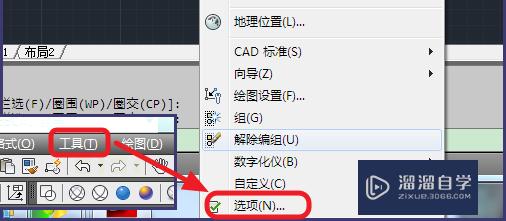
第2步
第二种:右击,然后选择【选项】
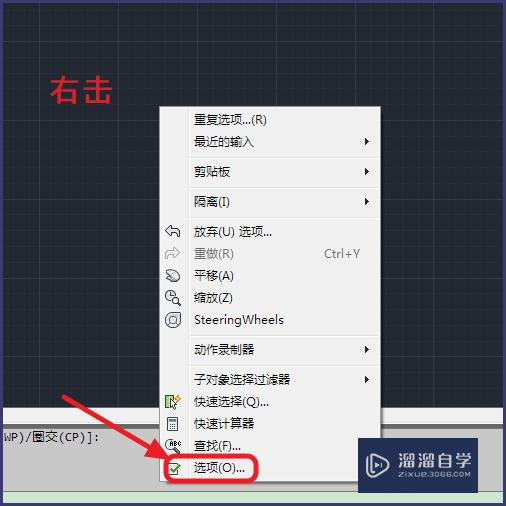
第3步
第三种:在命令栏输入快捷键【op】,回车

第4步
就可以进入【选项】面板,选择【显示】

第5步
然后选择【颜色】
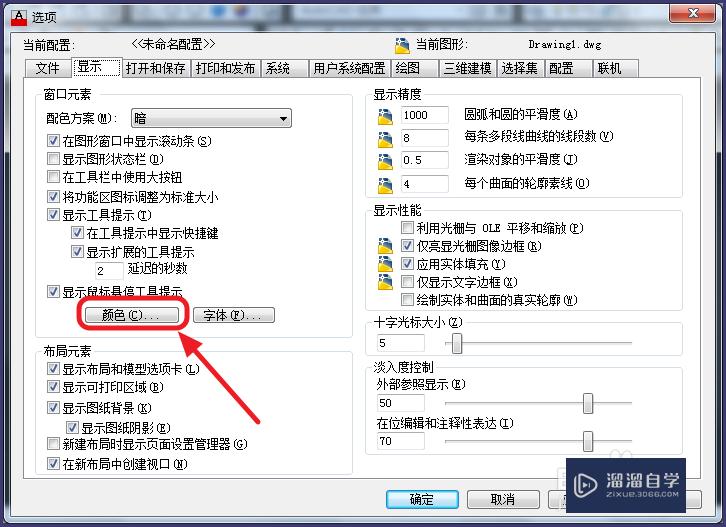
第6步
在【颜色】处。选择自己想要的颜色,上面有基本的颜色,如果还想要其他的颜色,选择【选择颜色】选择更多的颜色

第7步
选择好颜色后,点击【应用并关闭】
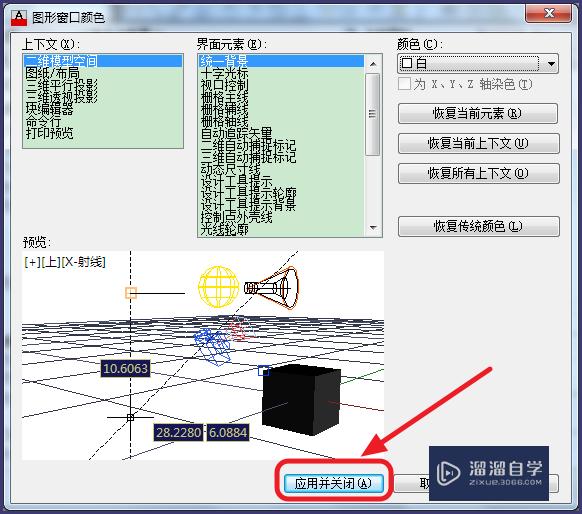
第8步
颜色修改成功
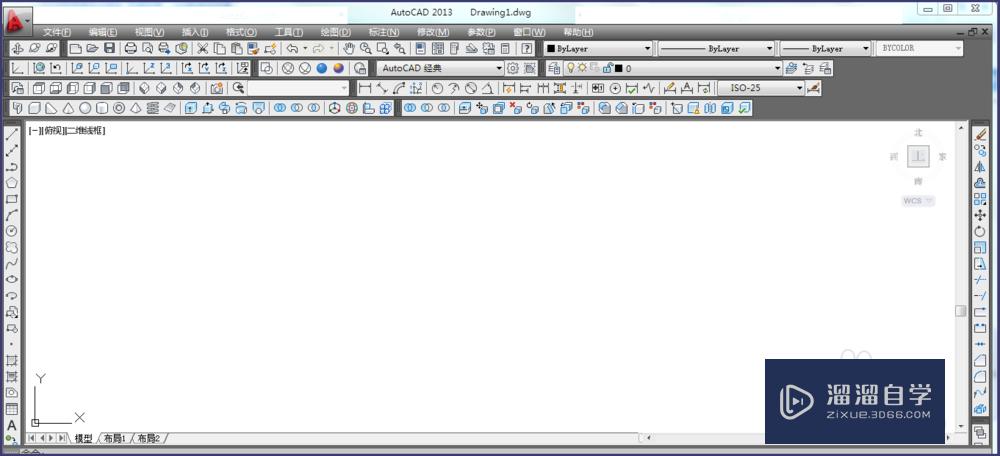
温馨提示
以上就是关于“CAD的背景颜色怎么修改?”全部内容了,小编已经全部分享给大家了,还不会的小伙伴们可要用心学习哦!虽然刚开始接触CAD软件的时候会遇到很多不懂以及棘手的问题,但只要沉下心来先把基础打好,后续的学习过程就会顺利很多了。想要熟练的掌握现在赶紧打开自己的电脑进行实操吧!最后,希望以上的操作步骤对大家有所帮助。
- 上一篇:CAD怎么注册和登录?
- 下一篇:CAD怎么进行线段定距等分?
相关文章
广告位


评论列表